Как создать электронную почту на компьютере и телефоне
В этом уроке я покажу, как создать электронную почту на компьютере или телефоне. Мы научимся регистрировать ящик в бесплатных почтовых сервисах Mail.ru, Yandex.ru, Gmail.com.
Содержание
- 1 Что такое электронная почта
- 2 Как создать ящик на компьютере
- 2.1 Mail.ru
- 2.2 Яндекс
- 2.3 Gmail.com
- 3 Как создать ящик на телефоне
- 3.1 Приложение Mail.ru
- 3.2 Приложение Яндекс
- 3.3 Приложение Gmail
- 3.4 Как создать ящик в мобильном браузере
Что такое электронная почта
Электронная почта – это уникальный адрес в интернете, на который люди со всего мира могут писать сообщения и добавлять к ним вложения. Главное отличие такого ящика от обычного – то, что сообщения доставляются моментально в цифровом виде.
Другие названия электронной почты: email, электронный ящик, мыло, майл.
Обслуживают электронные ящики специальные сайты – почтовые сервисы. Наиболее надежные: Яндекс, Gmail.com (google), Mail.ru. Для получения нового адреса нужно заполнить анкету в одном из этих сервисов. А именно ответить на несколько вопросов о себе, выбрать логин и придумать надежный пароль.
Наиболее надежные: Яндекс, Gmail.com (google), Mail.ru. Для получения нового адреса нужно заполнить анкету в одном из этих сервисов. А именно ответить на несколько вопросов о себе, выбрать логин и придумать надежный пароль.
Логин – это основная часть названия ящика. Он должен быть уникальным в системе, написан английскими буквами (можно использовать цифры, точку, дефис).
Лучше всего в качестве логина указать фамилию, первые буквы имени и отчества, например, konstantinov.i.k. Если в сети существует такой пользователь, можно поменять последовательность или добавить цифры (например, день рождения).
Пароль – это буквенно-цифровой код, которым будет открываться ящик. Он должен быть надежным, чтобы злоумышленники не смогли подобрать его через специальные словари.
Пароль должен состоять минимум из 8 символов. В нем должны быть указаны заглавные буквы, цифры и символы. Пример: @Nkon34$nIk
Как создать ящик на компьютере
Mail.ru
1. Перейдите на сайт mail. ru.
ru.
2. Нажмите на кнопку «Создать почту».
3. Заполните анкету для регистрации:
- Введите Имя и Фамилию.
- Установите дату рождения.
- Выберите ваш пол.
- В поле «Имя аккаунта» придумайте логин.
- Придумайте надежный пароль и повторите его.
- Введите свой номер мобильного, чтобы вы всегда смогли восстановить доступ при утере логина или пароля.
- Нажмите «Зарегистрироваться».
4. Введите в поле отправленный смс код подтверждения и нажмите «Продолжить».
Регистрация успешно завершена, и почта готова к работе!
Теперь люди смогут отправлять вам письма на этот адрес. Пример: [email protected]. Где komarov.k.w – логин, @ – обозначение, что это email, mail.ru – почтовый сервис.
Яндекс
1. Перейдите по адресу yandex.ru.
2. Нажмите на «Завести почту» в правом верхнем углу сайта.
3. Заполните анкету:
- В первые два поля введите имя и фамилию.

- Придумайте логин.
- Придумайте надежный пароль и повторите его.
- Введите номер телефона, чтобы можно было восстановить доступ при утрате логина или пароля.
- Нажмите на кнопку «Подтвердить номер».
Введите в поле полученный смс код.
И нажмите на кнопку «Зарегистрироваться». Всё – новый адрес успешно создан!
Теперь люди смогут отправлять письма на этот ящик. Пример: [email protected]. Где juravleva.d.v – логин, @ – обозначение, что это email, yandex.ru – почтовый сервис.
Gmail.com
1. Перейдите на сайт gmail.com.
2. Нажмите на «Создать аккаунт».
3. Заполните форму регистрации:
- В первых двух полях напечатайте имя и фамилию.
- Придумайте имя пользователя, на которое вам будут приходить сообщения.
В моем случае логин был свободным, но если он будет занят, система оповестит об этом – нужно будет придумать что-то другое. - Придумайте и подтвердите надежный пароль.

4. Прикрепите номер мобильного телефона для защиты в случае утери логина или пароля.
Введите в поле отправленный в смс код и нажмите «Подтвердить».
5. Укажите резервный email, если он имеется. Также добавьте день, месяц и год рождения, выберите пол.
Можно прикрепить номер телефона к сервисам Google, но на данном этапе мы пропустим этот пункт.
6. Прочитайте и примите «Условия использования».
Аккаунт успешно создан!
Теперь вы можете получать письма на этот адрес. Пример: [email protected]. Где lebedev.m.w – логин, @ – обозначение, что это email, gmail.com – почтовый сервис.
Как создать ящик на телефоне
Для удобства работы с письмами создатели почтовых сервисов выпустили приложения для телефонов и планшетов. Такие программы отслеживают получение сообщений и мгновенно оповещают об этом владельца.
На своем опыте могу сказать, что в приложении сообщения приходят примерно на минуту раньше, чем при получении в браузере.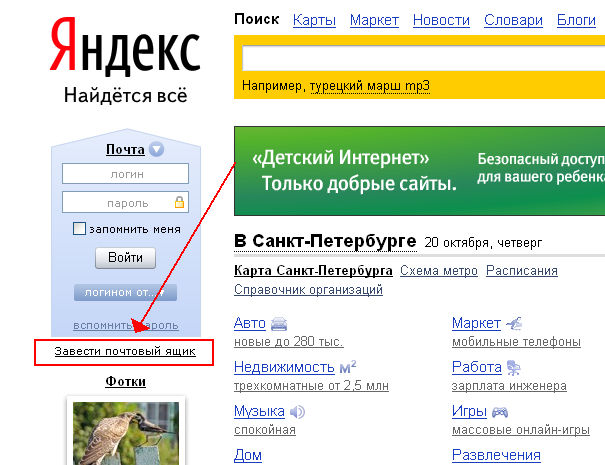
В данном разделе мы рассмотрим пример установки приложений от сервисов Mail.ru, Yandex.ru и Gmail.com. А также регистрации в них нового ящика.
Приложение Mail.ru
1. Откройте Google Play, в поле поиска напишите почта mail.ru. Или перейдите по ссылке. Установите программу.
Выйдет запрос на предоставление разрешений. Нажмите «Принять» и пойдет процесс скачивания.
2. После установки запустите приложение. Нажмите на кнопку «Создать новую почту».
Пользуйтесь электроприборами так же, как раньше, а платите в 2 раза меньше!
Вы сможете платить за свет на 30-50% меньше в зависимости от того, какими именно электроприборами Вы пользуетесь.
Читать далее >>
3. Заполните поля в анкете:
- Добавьте имя и фамилию, дату рождения и пол.
- Придумайте имя аккаунта, которое будет вашим адресом.
- Придумайте надежный пароль.
- Прочтите условия и поставьте галочку на пункте «Я прочитал и принимаю следующие условия использования».

4. Добавьте номер мобильного телефона.
Введите полученный в смс код.
Вот и всё – ящик успешно зарегистрирован и добавлен в мобильное приложение!
Приложение Яндекс
1. Откройте Google Play, в поле поиска напечатайте яндекс почта, выберите приложение и нажмите «Установить». Или перейдите по ссылке.
Разрешите доступ к данным, нажав на кнопку «Принять».
2. Запустите приложение. В самом нижнем углу нажмите на пункт «Заведите Яндекс.Почту».
3. Добавьте номер телефона, на который будет зарегистрирован ящик.
4. Напечатайте имя и фамилию, придумайте логин и пароль.
Нажмите на кнопку «Зарегистрироваться», а затем «Перейти к почте».
Поздравляю, регистрация успешно завершена!
Приложение Gmail
Обычно приложение Gmail установлено в системе Android по умолчанию. Если у вас в телефоне его нет, то установите по ссылке. Или вручную:
- Откройте Google Play.

- В поле поиска напишите gmail.
- Нажмите на кнопку «Установить».
- Нажмите «Принять» во всплывающем окошке.
Откройте приложение Gmail. Нажмите на «Добавить адрес электронной почты».
Выберите «Google».
В нижнем левом углу нажмите на кнопку «Создать аккаунт».
Приступаем к заполнению анкеты
Введите имя и фамилию.
Введите ваш номер телефона, к которому Gmail привяжет электронный ящик.
Введите в поле полученный в смс код.
Заполните общие сведения: день, месяц и год рождения, пол.
Выберите предложенный из списка электронный адрес или создайте свой.
Как создать свой email:
- Нажимаем на «Создать другой адрес Gmail».
- Придумываем логин.
- Нажимаем «Далее» и придумываем пароль.
Google предложит привязать номер к сервисам. На данном этапе пропустим этот пункт.
Далее прочтите и примите «Условия использования и конфиденциальности».
Всё – регистрация завершена!
Нажмите «Далее» и откроется папка «Входящие».
Как создать ящик в мобильном браузере
В данном разделе мы рассмотрим пример создания нового электронного ящика через мобильный браузер и сервис Mail.ru.
1. Откройте мобильный браузер, например, Google Chrome или Safari.
2. Перейдите на сайт m.mail.ru и нажмите «Регистрация».
3. Заполните анкету:
- Введите имя и фамилию.
- Установите дату рождения.
- Выберите пол.
- Придумайте имя пользователя.
- Придумайте надежный пароль и повторите его для проверки.
- Прикрепите номер телефона.
Нажмите на кнопку «Зарегистрироваться». Введите в поле полученный в смс код и нажмите «Продолжить».
Регистрация завершена.
Дата публикации: 04.09.2019
Автор: Илья Курбанов
Как создать электронную почту в Gmail, Outlook, Mail.ru или Яндекс с телефона Андроид
Главная » FAQ
FAQСергей Семичёв018.9к.
Из вариантов, как создать электронную почту на телефоне бесплатно: использовать клиенты почтовых сервисов, загруженные из Play Маркет или зарегистрировать ящик на официальном сайте. Расскажем, как это сделать для Gmail, Outlook, Mail.ru и Яндекс.
Содержание
- Официальные приложения
- Gmail
- Outlook
- Mail.ru
- Яндекс Почта
- Дополнительный материал
- Онлайн регистрация
Официальные приложения
Почтовые мобильные клиенты есть у всех сервисов. Они удобны тем, что:
- являются универсальными — позволяют привязать к одному приложению несколько почтовых ящиков от разных компаний;
- не требуют активировать IMAP/POP3 протоколы для получения/отправки сообщений;
- стабильно отображают медиаконтент, полученный в сообщениях.
Все нижеперечисленное ПО доступно для загрузки из Play Маркет. В AppGallery они отсутствуют
Gmail
Удобный способ бесплатно сделать электронную почту на телефоне — использовать ПО, интегрированное в ОС:
- Откройте на рабочем столе папку под названием «Google/Системные» или найдите «Gmail» в перечне всего софта.

- После запуска, тапайте по «Создать аккаунт».
- Определитесь с подходящим вариантом: для себя или бизнеса. В качестве примера сделаем личную почту.
- Введите имя и фамилию.
- Укажите дату рождения и половую принадлежность (можно указать свой вариант).
- Выберите предложенный адрес электронного ящика или придумайте собственный. Определившись, тапните по «Продолжить».
- В следующем окне придумайте и повторите пароль. Закончив тапайте по «Далее».
- Добавьте или откажитесь привязывать учетную запись к телефонному номеру.
- Отметьте созданный ящик и клацайте по «Далее».
- Прочитайте условия использования. Жмите «Принимаю».
- Откроется окно с управлением профилем. О настройке приложения от Google читайте здесь.
Если нужно обзавестись новой почтой и сохранить старую:
- Откройте приложение и разверните «Еще».

- Перейдите в «Настройки».
- Тапните по «Добавить аккаунт».
- В следующем окне выберите «Google».
- Следуйте инструкции выше.
Почта от Gmail считается основной при создании Google-аккаунта.
Outlook
Создание электронной почты на планшете через клиент от Microsoft:
- На стартовой странице выберите «Создать учетную запись».
- Придумайте имя аккаунта и определитесь с окончанием почтового ящика между outlook и hotmail. Жмите «Далее».
- Придумайте пароль. Снова выберите «Далее».
- Решите головоломку — переворачивайте изображения так, чтобы они стояли ровно. Продолжите создание учетки.
- Подтвердите легитимность профиля, указав номер телефона — на него придет проверочный код. Введите его в соответствующую строку.
- Ящик готов.
Если задержаться на одном из этапов создания почты, юзера вернуть на стартовую страницу и ящик придется создавать заново.
Mail.ru
Как на телефоне Андроид сделать электронную почту используя приложение от Мейл.ру:
- После запуска софта пройдите в «Создать аккаунт».
- Введите личные данные: имя, фамилию, день рождения, отметьте пол, придумайте логин и пароль. Прочитайте лицензионное соглашение и тапайте «Далее».
- Укажите номер телефона, чтобы привязать его к аккаунту или пропустите это действие, щелкнув по «У меня нет телефона».
- Введите код с картинки и жмите «Готово».
- Возникнет сообщение об успешном создании почтового ящика.
На всем этапе оформления новой почты, приложение блокирует создание скриншотов.
Яндекс Почта
Регистрация в сервисе от российского поискового гиганта выглядит так:
- Со стартовой страницы перейдите к «Заведите Яндекс.Почту».
- Укажите контактный номер, куда придет проверочный код.
 После его ввода жмите «Далее».
После его ввода жмите «Далее». - Укажите имя и фамилию.
- Придумайте логин и пароль. Жмите «Зарегистрироваться».
- На следующей странице пользователь окажется в папке «Входящие».
При регистрации с веб-версии почты, необязательно вводить номер мобильного.
Дополнительный материал
Обзаведясь почтовым ящиком, почитайте как настроить эмейл через универсальный сервис или персонализировать клиент от:
- Гугл;
- Аутлук;
- Мейл.ру;
- Yandex.
Онлайн регистрация
Сделать электронную почту на телефоне можно посетив официальный сайт выбранной компании. Вот ссылки для регистрации с мобильных устройств:
- Gmail — завести почту нельзя, вместо этого предлагают установить фирменное приложение;
- Outlook — тапните по иконке с человеком, клацните по «Создайте ее», пройдите регистрацию как описано выше;
- Mail.
 ru — зайдите в «Регистрация», а затем введите личные данные;
ru — зайдите в «Регистрация», а затем введите личные данные; - Яндекс.Почта — выберите «Сделать аккаунт», введите личные данные без обязательной привязки к номеру мобильного.
Регистрация через официальные страницы проще, поскольку не нужно устанавливать дополнительный софт.
Нет ничего сложного в создании емейла на телефоне. Достаточно использовать фирменный почтовый клиент или посетить официальную веб-страницу сервиса.
Сергей Семичёв
Автор сайта
Задать вопрос
Оцените статью
Поделиться:Содержание
- Официальные приложения
- Gmail
- Outlook
- Mail.ru
- Яндекс Почта
- Дополнительный материал
- Онлайн регистрация
My.com запускает @my.com — службу электронной почты только для мобильных устройств
Новая служба электронной почты, часть myMail, мобильного приложения для управления несколькими учетными записями электронной почты
| Источник: мой.com мой.com
MOUNTAIN VIEW, CA — (Marketwired — 24 апреля 2014 г.) — My.com, дочерняя компания Mail.Ru Group, анонсировала новый бесплатный почтовый сервис только для мобильных устройств с доменным именем @my.com. Пользователи могут зарегистрировать новый адрес электронной почты сегодня через свои телефоны/планшеты iOS и Android. Служба электронной почты @my.com не требует от пользователей создания пароля во время регистрации — впервые в отрасли в области безопасности электронной почты.
Поскольку мир становится все более ориентированным на мобильные устройства, электронную почту необходимо было заново изобрести. Служба электронной почты @my.com предназначена только для мобильных устройств и разработана в рамках приложения myMail от My.com, запущенного в ноябре 2013 года. Таким образом, пользователи @my. com получают немедленную мобильную связь в сочетании с мгновенными, гибкими push-уведомлениями, которые предлагает моя почта. Созданный для смартфонов и планшетов, @my.com всегда доступен сразу.
com получают немедленную мобильную связь в сочетании с мгновенными, гибкими push-уведомлениями, которые предлагает моя почта. Созданный для смартфонов и планшетов, @my.com всегда доступен сразу.
«Электронная почта начиналась с настольных компьютеров и переносилась на мобильные, не задумываясь о том, как люди используют мобильные устройства. Мы взглянули на мобильную электронную почту по-новому, отвечая на потребность пользователей в гибком, безопасном и легком способе общения по электронной почте, — сказал Дмитрий Гришин, соучредитель и генеральный директор Mail.Ru Group.
Украденные пароли, взлом, фишинг теперь в прошлом. My.com использует передовые мобильные технологии для безопасного доступа, которые распространены в других мобильных сервисах, таких как обмен мгновенными сообщениями. Учетная запись электронной почты проверяется путем ввода кода активации, отправленного на мобильный телефон пользователя. Весь почтовый трафик через myMail шифруется в качестве дополнительной меры безопасности.
Обладая широким спектром функций мобильной электронной почты, @my.com также предлагает большую базу коротких бесплатных имен электронной почты. Кроме того, @my.com предлагает 150 ГБ бесплатного хранилища электронной почты, что в 10 раз больше, чем Google предоставляет в Gmail.
Согласно исследованию Yesmail Interactive, число просмотров электронной почты только с мобильных устройств увеличилось на 64 % в течение третьего полугодия 2013 года. Аудитория гибридных просмотров электронной почты, проверяющих электронную почту как на настольных компьютерах, так и на мобильных устройствах, снизилась почти на 40 % по сравнению с предыдущим кварталом и на 72 % по сравнению со вторым кварталом 2013 года. -только зрители выросли всего на 5%.
Люди переходят на мобильные системы, которые позволяют получать личные мгновенные уведомления и постоянно общаться с семьей и друзьями. Более того, они полагаются на свои мобильные телефоны для немедленного доступа к электронной почте, что становится самым быстрым способом связаться с кем-либо.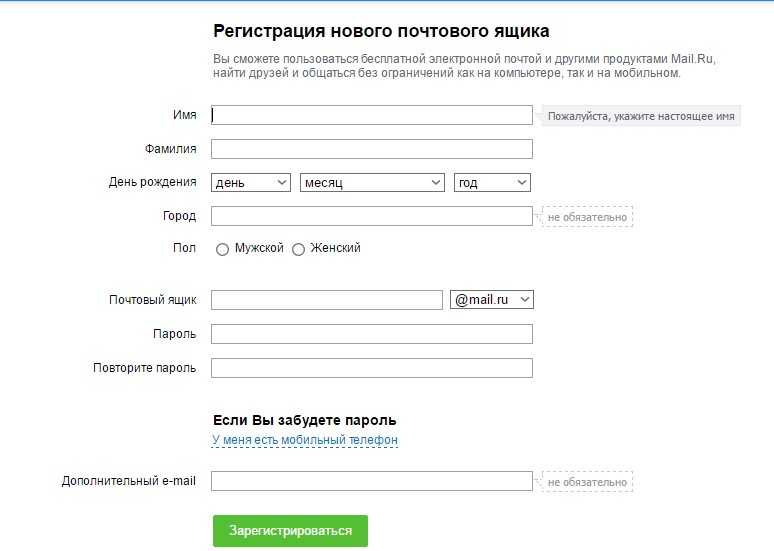
О myMail
myMail — это бесплатный мобильный почтовый клиент с интуитивно понятным пользовательским интерфейсом, который позволяет пользователям управлять всеми учетными записями электронной почты, включая @my.com, Gmail, Yahoo, Outlook.com, AOL и т. д. Доступно для телефонов iOS и Android. планшеты, myMail позволяет пользователям настраивать и включать push-уведомления в режиме реального времени, даже если поставщики электронной почты не поддерживают их. myMail имеет элегантный и понятный интерфейс, специально разработанный для удобного управления электронной почтой на мобильных устройствах.
Приложение myMail со службой электронной почты @my.com доступно на английском, испанском, французском, немецком, португальском и русском языках, и сегодня его можно бесплатно загрузить в Apple App Store и Google Play.
Кроме того, согласно Distimo, myMail недавно превзошел все другие альтернативные приложения электронной почты в App Store. Более подробную информацию о myMail можно найти на сайте.
О My.com
My.com — дочерняя компания Mail.Ru Group, крупнейшей интернет-компании в русскоязычных странах с аудиторией более 100 млн пользователей (comScore, декабрь 2014 г.), акции которой торгуются на бирже на Лондонской фондовой бирже (LSE: MAIL) (котируются с 5 ноября 2010 г.).
My.com создает интегрированную коммуникационную и развлекательную платформу под названием «Communitainment», начиная с семейства мобильных услуг и игр. Приложения для мобильных коммуникаций My.com — myMail и myChat — обеспечивают управление несколькими учетными записями электронной почты и обмен сообщениями, а myGames — это растущая коллекция игр для мобильных устройств и ПК.
Контактная информация:
Контакты для СМИ
Karen Lachtanski
[email protected]
Электронная почта Преобразование текста в речь Голосовые вызовы | Преобразование электронной почты в голос
Одновременная отправка сотен вызовов через наш электронный шлюз преобразования текста в речь
С помощью службы преобразования текста в речь электронной почты ClickSend вы можете отправлять телефонные звонки в электронном виде через свой любимый почтовый клиент на мобильный или стационарный телефон.
Чтобы преобразовать ваши электронные письма в голосовые вызовы, просто зарегистрируйте свой адрес электронной почты в ClickSend, а затем отправьте электронное письмо по адресу [email protected]. Вы можете попросить своих получателей нажать клавишу на клавиатуре в качестве ввода и просмотреть результаты в наших инструментах отчетности. Всего этого и многого другого можно добиться с помощью нашего шлюза преобразования текста в речь по электронной почте!
Управление отправителями
Вы можете использовать нашу службу преобразования текста в речь для общения с клиентами, сотрудниками или поставщиками, просто отправив электронное письмо со своего компьютера, планшета или телефона. С помощью этого оптимизированного сервиса вы можете отправлять звонки всей компании или группе людей.
Работает с несколькими поставщиками услуг электронной почты
Наша служба преобразования текста в речь электронной почты поддерживает любого поставщика электронной почты, включая Gmail, Yahoo, Bigpond, Microsoft Live Mail, Outlook online, AOL, Mail. ru, GMX, Яндекс и многие другие. Вы также можете получить доступ к нашему шлюзу электронной почты для голосовых вызовов со своего компьютера, смартфона или планшета.
ru, GMX, Яндекс и многие другие. Вы также можете получить доступ к нашему шлюзу электронной почты для голосовых вызовов со своего компьютера, смартфона или планшета.
Удаление подписей электронной почты
Мы можем удалить любые подписи электронной почты и заявления об отказе от ответственности из вашего сообщения. Просто сообщите нам, что вы хотите удалить, и мы установим правило для вашей учетной записи. Наша служба преобразования текста в речь электронной почты полностью настраивается и может быть настроена так, как удобно и соответствует способу работы вашего бизнеса.
Причины использовать нашу платформу Email to Voice
Наша команда ClickSend гордится тем, что предоставляет голосовую онлайн-службу, которая позволяет отправлять тысячи звонков с вашего компьютера. Наша голосовая онлайн-платформа была разработана, чтобы упростить отправку массовых звонков. Если вы ищете невероятно надежную службу электронной почты для голосовой связи, не ищите дальше.
С бесплатной круглосуточной поддержкой и гарантией лучшей цены у нас есть опыт и знания, чтобы отправлять голосовые звонки онлайн вашим клиентам или сотрудникам. Благодаря нашему голосовому шлюзу отправлять звонки через Интернет стало еще проще.
Высокая производительность
4800 сообщений в минуту с ограничением длины в 1204 символа и молниеносной доставкой.
Прямые маршруты с глобальным покрытием
Отправка TTS онлайн во все страны мира. Гарантированная доставка с сетями уровня 1.
Гарантия SLA 100% безотказной работы
Мы настолько уверены в своей надежности, что предлагаем гарантию SLA 100% безотказной работы, поэтому вы можете быть уверены, что ваше сообщение будет доставлено, когда вам это нужно.
Что такое функция преобразования текста в речь по электронной почте?
Шлюз электронной почты для преобразования текста в речь (TTS) — это программное обеспечение, которое позволяет преобразовывать электронные письма в голосовые вызовы для преобразования текста в речь.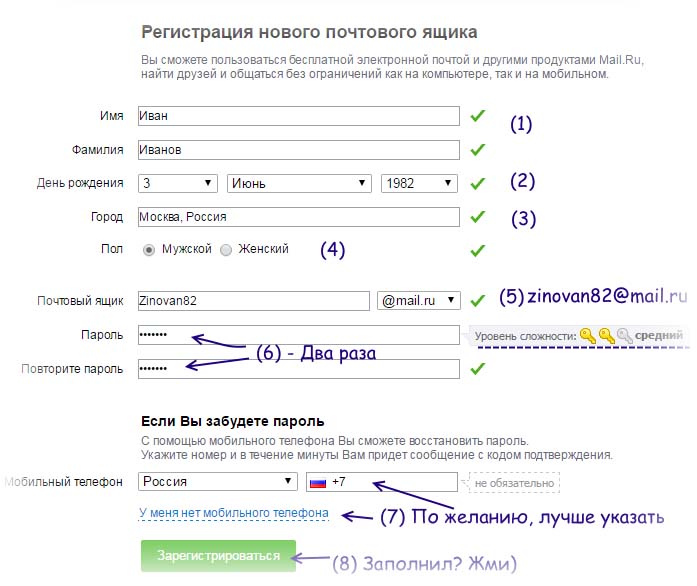 Это особенно полезно для тех, у кого есть сообщение, не требующее ответа, и которое хочет дойти до тех, кто использует стационарные телефоны в качестве предпочтительного контактного номера.
Это особенно полезно для тех, у кого есть сообщение, не требующее ответа, и которое хочет дойти до тех, кто использует стационарные телефоны в качестве предпочтительного контактного номера.
Отправка голосовых вызовов по электронной почте не может быть проще
Отправляйте голосовые вызовы прямо на мобильный или стационарный телефон получателя так же быстро и легко, как вы отправляете электронное письмо, выполнив эти 3 шага.
Этап 1
Зарегистрируйте бесплатную учетную запись ClickSend, перейдите в раздел «Электронная почта SMS» и зарегистрируйте свой адрес электронной почты как «Разрешенный адрес». Вы можете зарегистрироваться и управлять столько, сколько вы хотите.
Этап 2
Перейдите в свой почтовый клиент и составьте электронное письмо, указав получателя как [email protected] (например, [email protected]), вы можете отправить его нескольким получателям.
Шаг 3
Нажмите «Отправить», и ваше электронное письмо будет отправлено в ClickSend, немедленно преобразовано в голос и за считанные секунды переадресовано на телефон вашего получателя, который будет звонить! Если на вызов не ответили, сообщение отправляется на голосовую почту, поэтому вы можете быть уверены, что ваше голосовое сообщение будет доставлено.
Этап 2
Перейдите в свой почтовый клиент и составьте электронное письмо, указав получателя как [email protected] (например, [email protected]), вы можете отправить его нескольким получателям.
Шаг 1
Зарегистрируйте бесплатную учетную запись ClickSend, перейдите в раздел «Электронная почта SMS» и зарегистрируйте свой адрес электронной почты как «Разрешенный адрес». Вы можете зарегистрироваться и управлять столько, сколько вы хотите.
Этап 3
Нажмите «Отправить», и ваше электронное письмо будет отправлено в ClickSend, немедленно преобразовано в голос и за считанные секунды переадресовано на телефон вашего получателя, который будет звонить! Если на вызов не ответили, сообщение отправляется на голосовую почту, поэтому вы можете быть уверены, что ваше голосовое сообщение будет доставлено.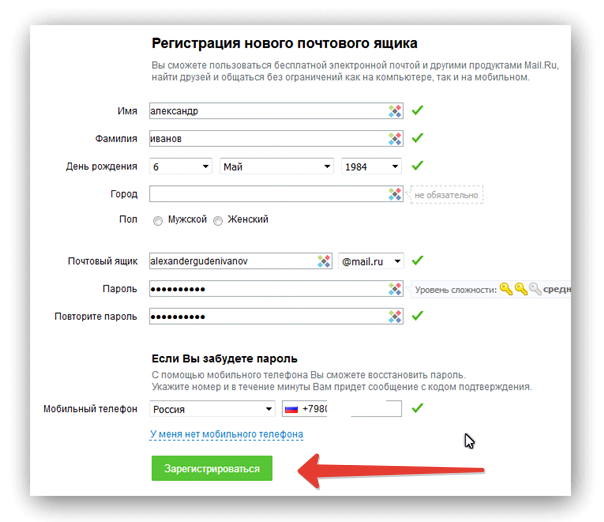


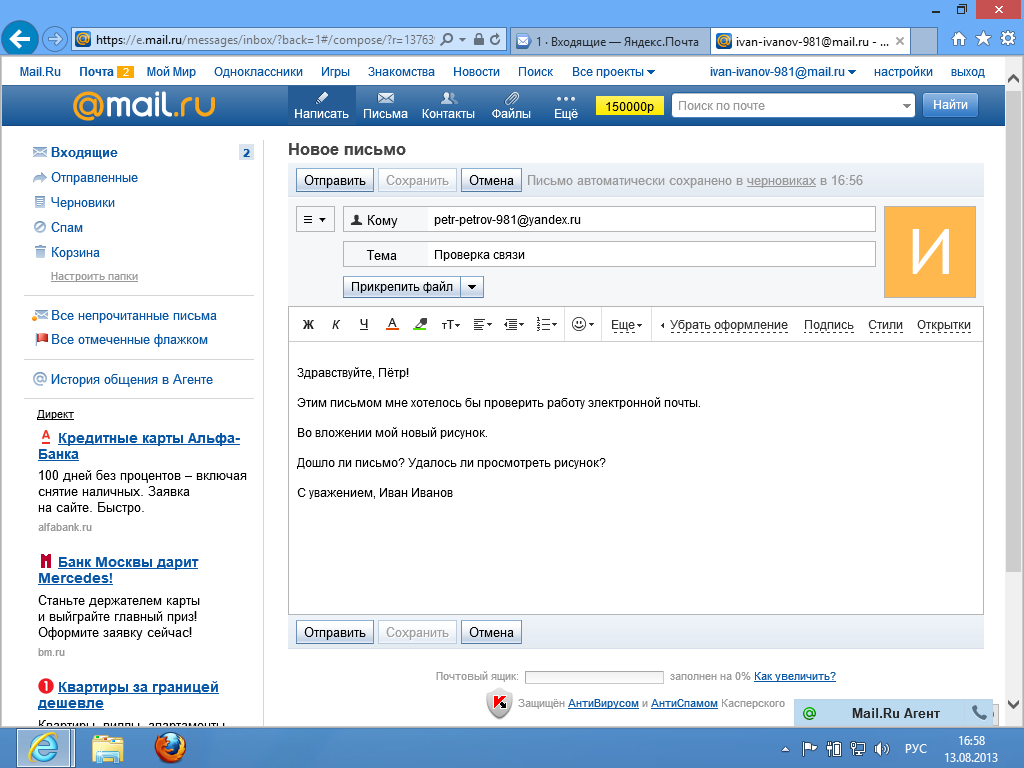

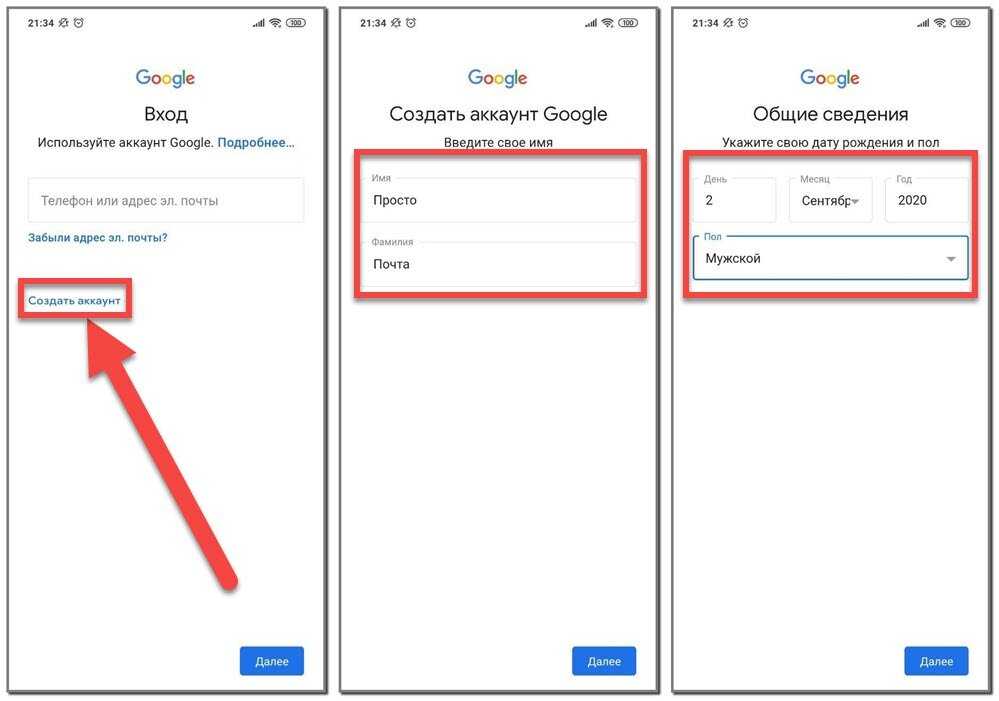
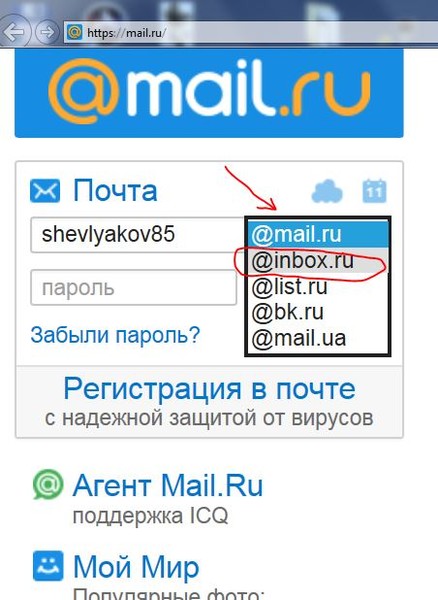


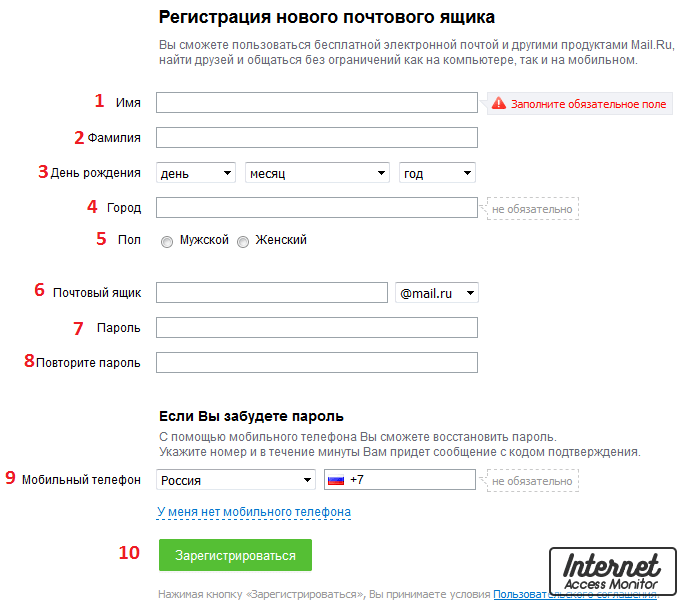 После его ввода жмите «Далее».
После его ввода жмите «Далее». ru — зайдите в «Регистрация», а затем введите личные данные;
ru — зайдите в «Регистрация», а затем введите личные данные;